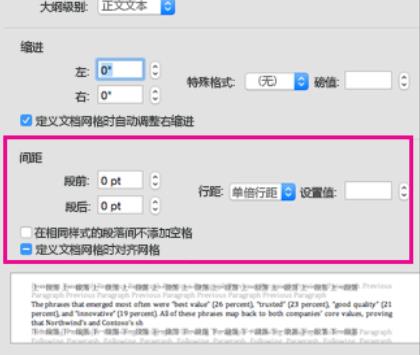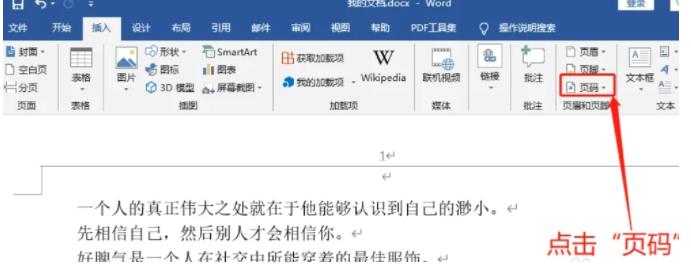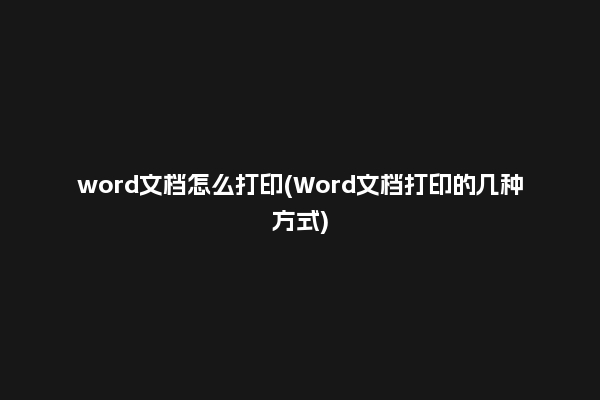在Word文档中,如果需要调整文章行距,可以使用Word提供的调整行距的功能。调整行距可以调整文章的版面布局,给文章增加美感,有利于文章的阅读体验。下面就Word调整行距的方法进行介绍。
一、选择段落
在调整行距之前,需要先选择要调整行距的段落,可以多选,也可以单选。可以选中单个段落,也可以按住Ctrl键选中多个段落。
二、打开行距设置窗口
接下来,需要打开行距的设置窗口,可以通过Word的菜单栏。先点击“开始”,再选择“段落”,在弹出的设置窗口中可以看到行距的设置,在此窗口中可以调整行距。
三、调整行距
在设置窗口中会有几个行距的选项,可以根据需要进行调整,通常有单倍行距、1.5倍行距等供选择,也可以通过自定义设置行距,还可以设置段前段后的行距。
四、应用设置
最后,点击“确定”,应用设置,可以将调整后的行距应用到文档中。在Word中,调整行距可以使用快捷键,Ctrl+1可以设置为单倍行距,Ctrl+5可以设置为1.5倍行距,Ctrl+2可以设置为2倍行距,Ctrl+0可以设置为多倍行距,可以在设置窗口中自定义多倍行距的大小。
以上就是Word调整行距的方法,通过Word的菜单栏,或者使用快捷键可以调整文章的行距,调整行距可以调整文章的版面布局,给文章增加美感,有利于文章的阅读体验。